-
![]() Windows向けデータ復旧
Windows向けデータ復旧
- Data Recovery Wizard Free購入ダウンロード
- Data Recovery Wizard Pro 購入ダウンロード
- Data Recovery Wizard WinPE購入ダウンロード
- Partition Recovery購入ダウンロード
- Email Recovery Wizard購入ダウンロード
- おまかせデータ復旧サービス
概要:
映画を見たり音楽を楽しんでいるときに、オーディオコーデックがサポートされていないというエラーに遭遇したことはありませんか? この記事では、それを解決する4つの効果的な方法をご紹介します。問題を解決するために、ぜひお読みください。
簡単な要約:調査によると、破損したオーディオファイルを修復し、不足しているコーデックをインストールし、それらのフォーマットを変換することによって、サポートされていないオーディオコーデックのエラーを修正することができます。
PC、Mac、スマートTV、Android、iPhoneなどのデバイスでビデオを再生する際に、サポートされていないオーディオコーデックの問題が表示されることがあります。しかし安心してください。正しい方法を使えば、この問題は完全に解決できます。
オーディオファイル自体が偶然破損してしまった場合、このオーディオコーデックはサポートされていないという表示が出ることがあります。この問題を解決するには、EaseUS Fixoファイル修復のような専門的なオーディオ修復ツールを使用することができます。
このファイル修復ツールの機能の詳細については、こちらをご覧ください:
EaseUS Fixoファイル修復を使って壊れたオーディオファイルを修復する方法をご紹介します:
ステップ1.「ビデオの修復」で「ビデオの追加」を選択し、修復するビデオを追加します。

ステップ2.追加されたら、「すべてを修復」を選択して修復処理を開始します。ビデオのサイズや損傷の程度によって、しばらく時間がかかります。

ステップ3.修復完了後にプレビューやダウンロードが可能です。

tips:クイック修復に失敗したときは、高度な修復を試用してください。高度な修復で、修復したビデオのサンプルビデオを選択して、修復の可能性を高めます。
サンプルビデオ:同じ端末で撮ったビデオや、同じサイトからダウンロードしたビデオなど、修復したいビデオと同じフォーマットを持っているビデオです。

現在お使いのメディアプレーヤーは不明ですが、別のメディアプレーヤーを使って音声ファイルを再生してみてください。現在お使いのメディアプレーヤーには、音声を正しく再生するために必要なコーデックが欠けている可能性があります。
たくさんの選択肢があります。例えば、VLC Media Player、Windows Media Player、KMPlayer、PotPlayerなどの優れたメディアプレーヤーを使用することができます。しかし、新しいビデオプレーヤーを使用する前に、それらがサポートしているフォーマットをチェックすることができます。
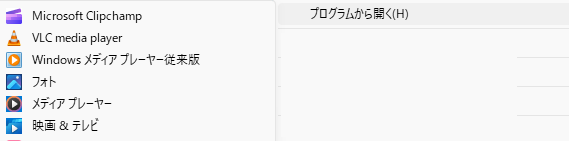
特定のメディアプレーヤーを使用することにこだわる場合は、サポートされていないビデオコーデックやオーディオコーデックを解決するために必要なコーデックをインストールすることができます。
ウィンドウメディアプレーヤーに不足しているコーデックをインストールするには、このセクションをお読みください:
ステップ1.Windows Media Playerを開き、「整理」>「オプション」を見つけます。
ステップ2.新しいウィンドウが開いたら、「プレーヤー」タブに移動し、「自動更新」の下にある「1日に1回」または「1週間に1回」をチェックします。
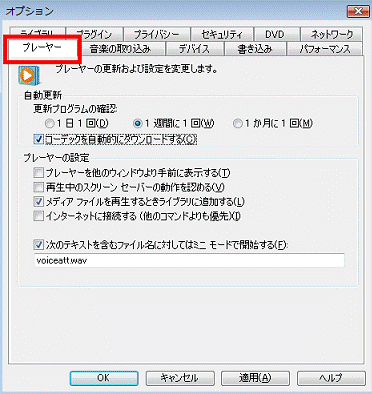
ステップ3.「OK」をクリックし、ビデオを再度開いて、Windows Media Playerのコーデックエラーがなくなっているか確認してください。
あるいは、K-Liteのウェブサイトから直接ダウンロードすることもできます。
オーディオを別のフォーマットに変換することでも、問題を解決できます。フォーマット変換を行うVLCメディアプレーヤー修復を使用することをお勧めします。以下の手順に従ってください:
ステップ1.VLCメディアプレーヤーを開きます。メディアタブに移動し、「変換/保存」を選択します。
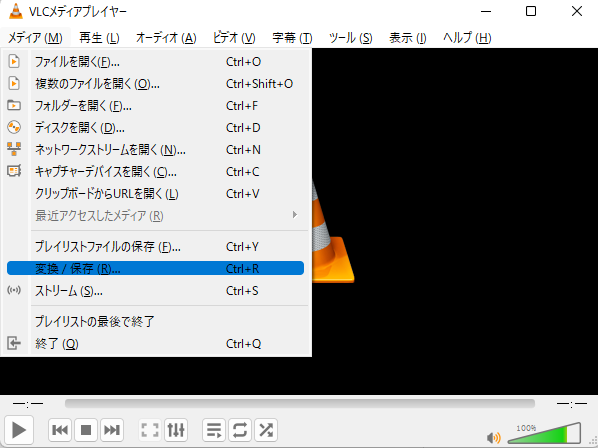
ステップ2.「追加 」をクリックして変換したい音声ファイルをアップロードし、「変換/保存」を選択します。
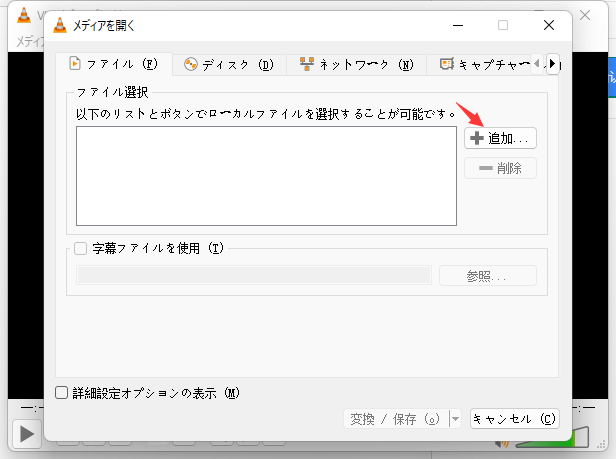
ステップ3.「プロフィール」で変換したい音声形式を選択します。次に、「参照」をクリックして、変換したファイルを保存する場所を表示します。最後に、「開始」をクリックしてプロセスを開始します。
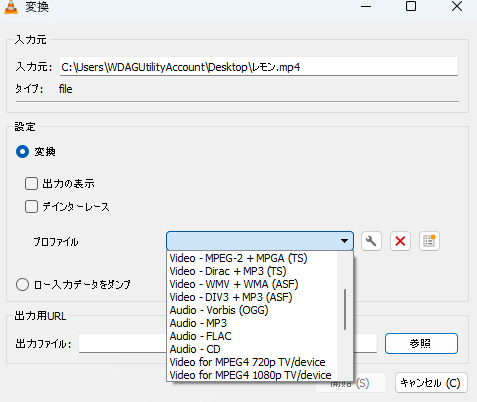
1.オーディオコーデックがサポートされていないと表示されるのはなぜですか?
Windows Media Playerでオーディオを再生すると、「このオーディオコーデックはサポートされていません」というエラーメッセージが表示されることがあります。これは、お使いのメディアプレーヤーに特定の種類のオーディオコーデックがないか、オーディオファイルが壊れていることを意味します。専門的なオーディオ修復ツールを使用するか、必要なコーデックをインストールすることで、スムーズなファイル再生が可能になります。
2.私のコンピュータでサポートされていないコーデックを修正するにはどうすればいいですか?
4つの方法があります:
3.どのようにAndroidビデオのコーデックを変更できますか?
オーディオファイルの形式を変換することができます。VLCメディアプレーヤーを使用することができます。ウェブサイトからコーデックパッケージをダウンロードすることもできますが、ウイルスが含まれている可能性がありますのでご注意ください。
この記事では、サポートされていないオーディオコーデックを修正する方法を見てきました。ファイルが破損している場合、EaseUS Fixoファイル修復のようなファイル修復ソフトを使って修復し、最高のオーディオビジュアル体験を得ることをお勧めします。今すぐお試しください!